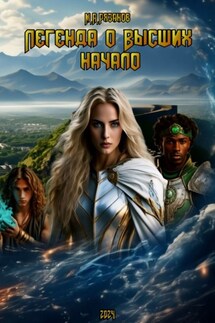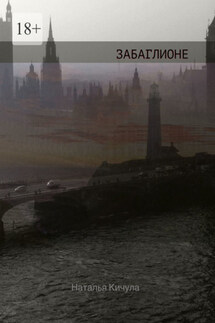Программы и сервисы на все случаи жизни. Книга 2 - страница 28
Переходим к третьему кадру. Рисуем пальму.
Переходим к четвертому кадру и рисуем черепаху.
Чтобы удобнее было рисовать картинку можно увеличить.
После того, когда все будет готово, кликаем на верхней панели на самую первую стрелочку.
Ролик готов и его можно посмотреть.
Теперь можем получить обычный видео файл.
Кликнув на первый значок Точки.
Затем на значок Лента и кликаем на ролик.
Запускаем Конвертацию. И через некоторое время мы получим видео файл.
Приложение SparkolPro
Это программа для создания рисованного видео. Весь сюжет будет прорисован от руки. Ее нужно скачать на компьютер. Сервис платный -16 фунтов в месяц или 119 в год, также можно купить пожизненную лицензию за 398 фунтов. Часто бывают акции и скидки. Бесплатно дается только 7 дней.
Есть шаблоны. Выбрав нужный, можете добавить текст или музыку. В ролике рука нарисует шаблон, а программа смонтирует видео.
Чтобы удалить что-то только с помощью кнопки Ножницы.
Минус – надписи на русском языке ввести нельзя.
После бесплатного периода, можно создать аккаунт на другую почту, предварительно почистить кэш.
Преимущества:
– сохранить ролик можно в формате Full HD
– формат MOV, flv или последовательность слайдов png или jpg
– на видео нет логотипа
– можно выбрать частоту от 10 до 60 кадров в секунду
– большая библиотека музыки и рисунков, руки и кисти для рисования
– хранение файлов не ограничено.
Регистрация
Кликаем по ссылочке https://www.videoscribe.co/en/?utm_source=Sparkol&utm_campaign=menu-link&utm_content=vs_homepage
Нажимаем на кнопку Бесплатная пробная версия. Заполняем регистрационную форму.
Соглашаемся с правилами и нажимаем Создай свой бесплатный счет.
После этого скачиваем и устанавливаем. На рабочем столе появится ярлычок.
Интерфейс программы
Кликаем по ярлыку.
Во всплывающем окне вводим e-mail и пароль, который заполняли при регистрации.
Кликаем Start Scribing.
Открывается окно программы в котором находятся все кнопки этой программы.
Кликаем двойным щелчком на Зеленую кнопку.
Мы попадаем в следующее окно, где сохраняются все проекты.
У Вас по умолчанию будут три – это примеры программы.
Мы можем так же выбрать куда сохранять проекты. Для этого с лева наверху кликаем на Зеленую стрелочку(Local- на компьютере или Online – на сервере программы).
Внизу с лева вкладка(Newest First- новые; Oldest First – старые; Name – по имени; Name(DESK) – по алфавиту) – это сортировка.
Кликаем на Шестеренку(настройки).
Здесь мы можем выбрать:
– место для сохранения
– авто сохранение каждые(ставим сколько минут)
– время переходов
– пауза(между картинками)
– качество рисунка
– максимальное время рисования(за это время рука будет прорисовывать картинку или текст).
Не нужно ставить чикбокс около увеличение просмотра(Zoom out on Priview).
Кликаем на Зеленую галочку.
Для создания видео кликаем Create.
Нам откроется поле в котором будем создавать рисованное видео.
Кликаем в настройки:
– можем выбрать бумагу, цвет
– Руки и ручки, которыми будем рисовать(Add- добавить руки).
Даем название. Кликнув на 1stFile задаете первое положение руки; 2NDFile- второе.
Можно создавать png файлы на прозрачном фоне р-р 800px сохранять и использовать как свои руки. Есть возможность их протестировать и кликаем Finish(Cancel -отмена).
Следующая вкладка- Виньетки.
Если Вы кликните по ней, то увидите по краям затемнение, а в центре более светлый фон.
Последняя вкладка- Менеджер шрифтов.